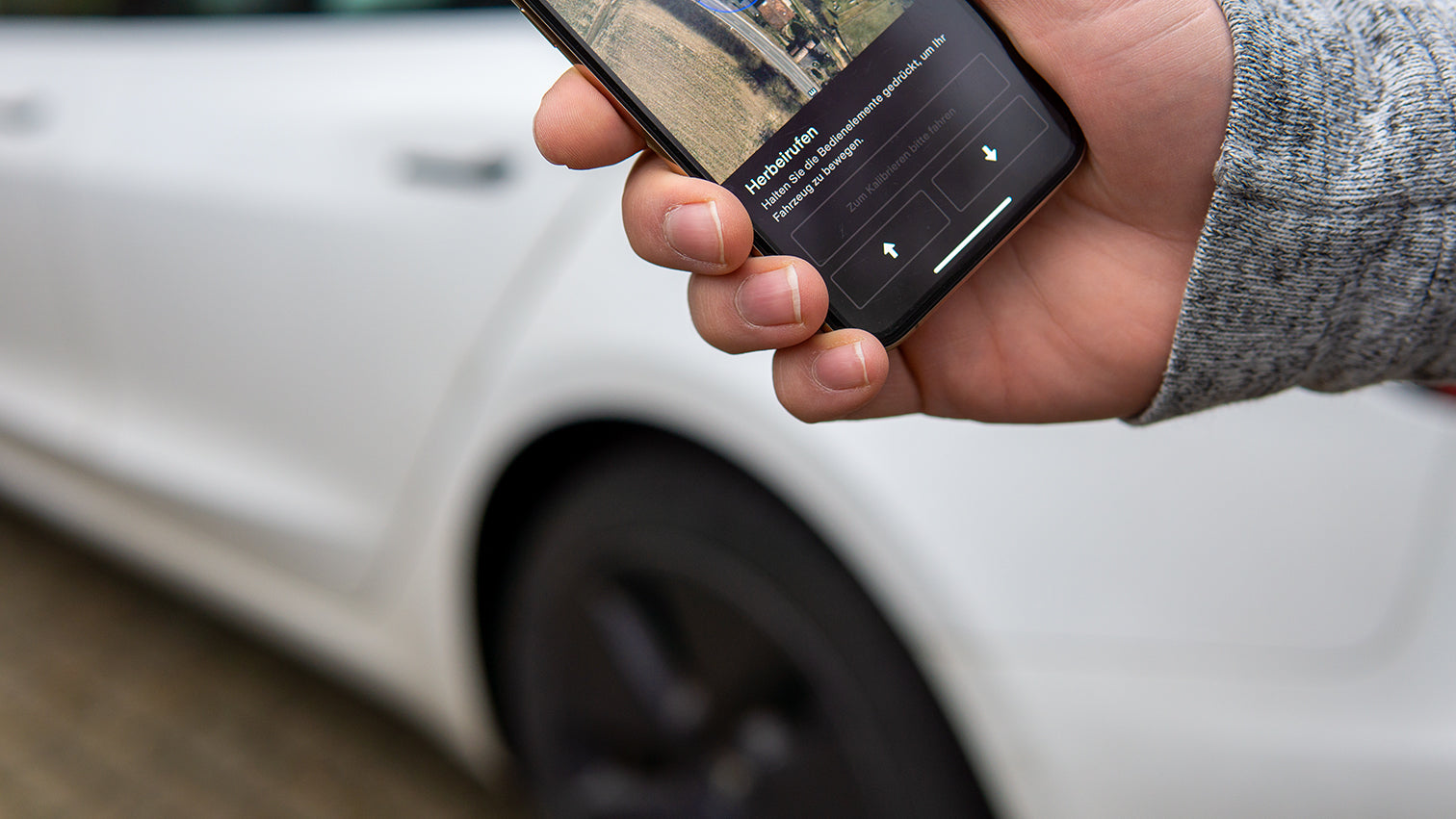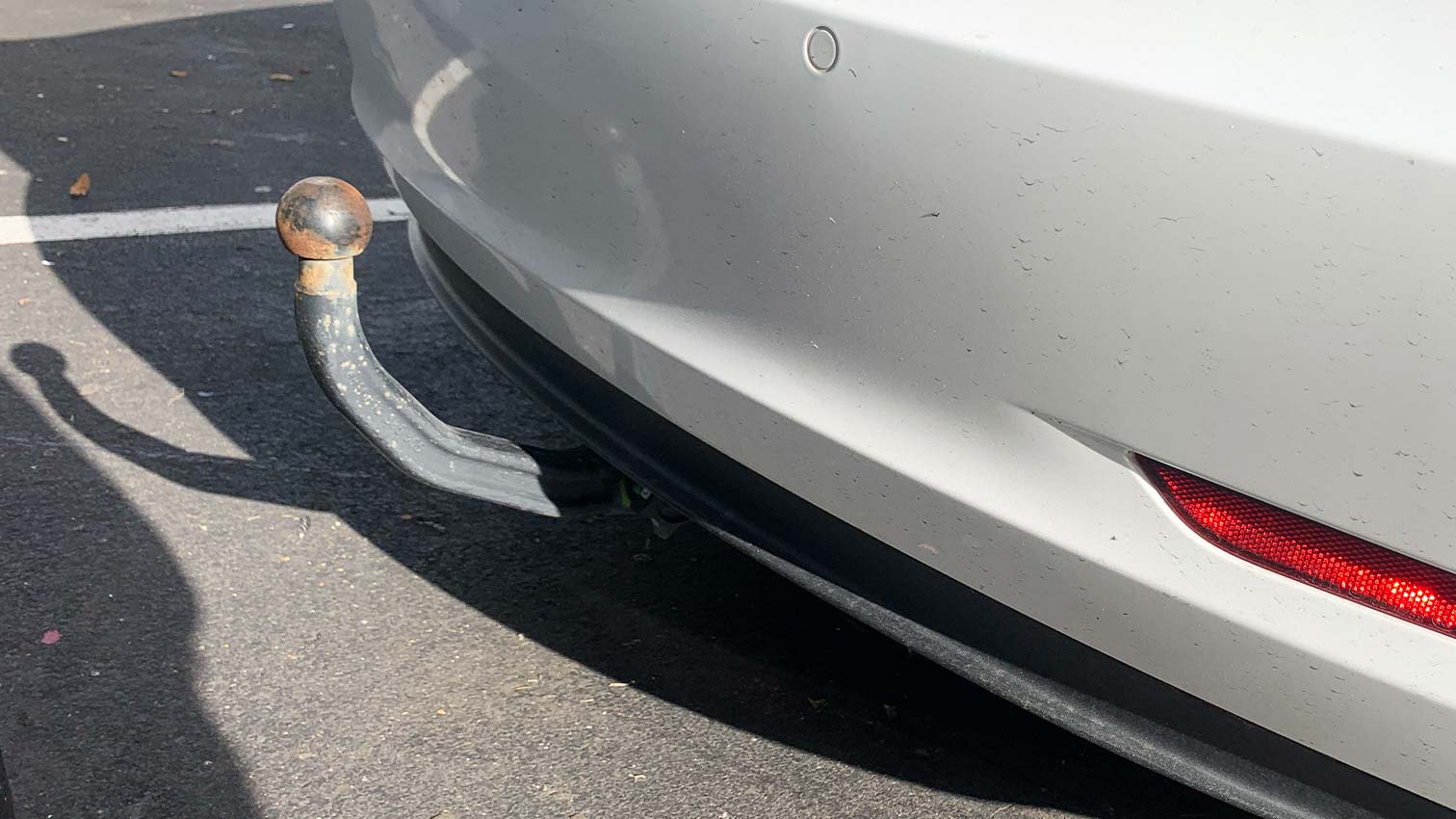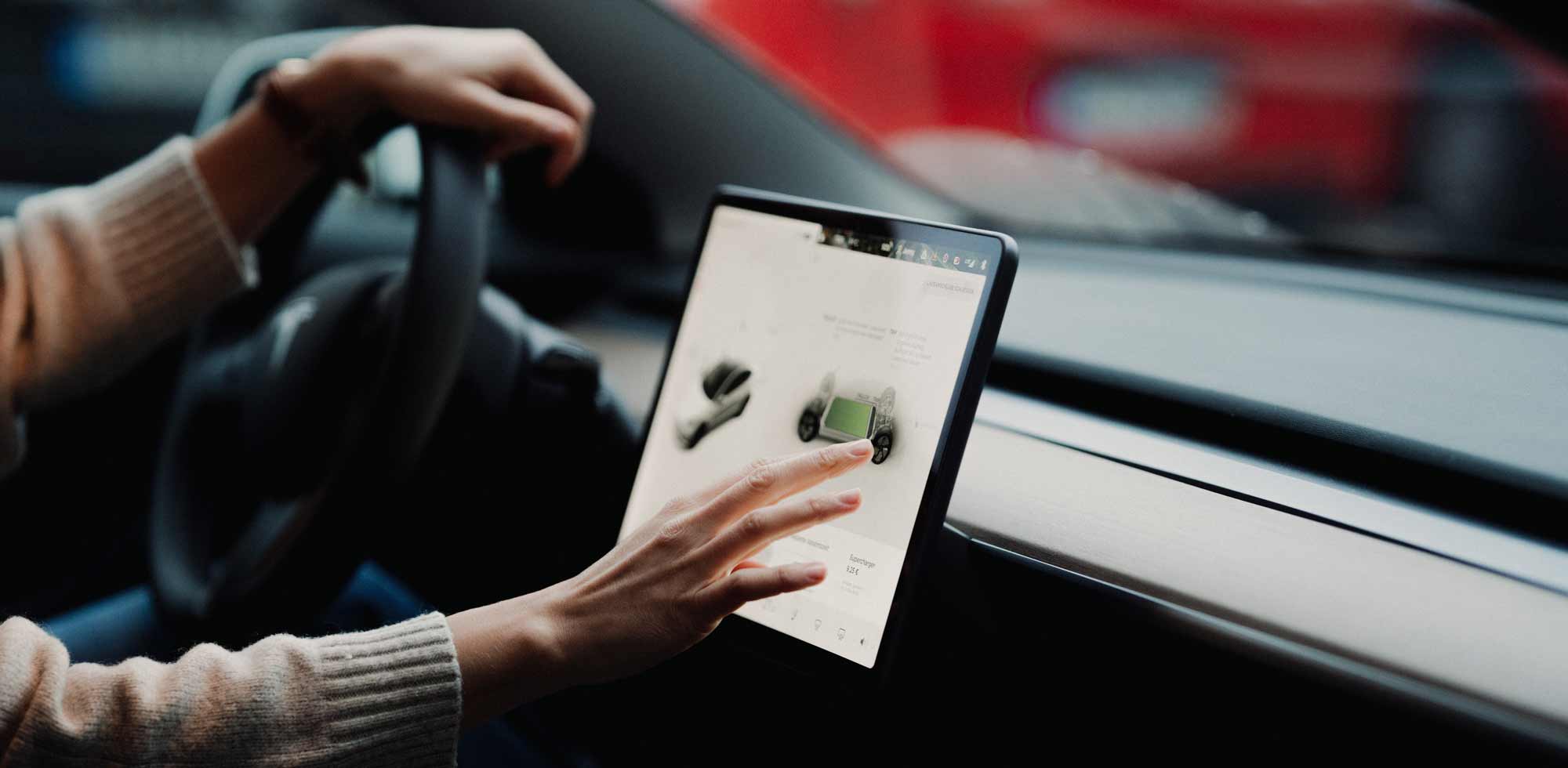De Tesla-app is een essentieel onderdeel van de algehele Tesla-ervaring, een onderdeel dat je bij geen enkele andere fabrikant in deze mate zult vinden. Alles wat met je auto te maken heeft, kun je eenvoudig bedienen vanaf je smartphone, en zelfs andere Tesla-producten, zoals een Powerwall of een zonnedak, kunnen worden geïntegreerd.
De app is de beste, maar zeker niet de enige. Accessoires voor je Tesla. Laten we eens kijken naar de functies van de Tesla-app!
Verbind de Tesla-app met de auto
In de eerste stap verbinden Natuurlijk kunt u uw Tesla ook met de app bedienen. Hiervoor moet u de Tesla-app installeren en vervolgens inloggen met het Tesla-account waarmee u de auto heeft besteld of dat aan de auto is gekoppeld.
Activeer het dan in het voertuig onder Voertuig -> Beveiliging -&Mobiele toegang inschakelen Toegang is vereist. Let op: Bluetooth en internetverbinding moeten ingeschakeld zijn op zowel uw smartphone als in de auto.
Tesla mobiele app: basisfuncties
Het startmenu van de app toont een gedetailleerde afbeelding van je voertuig. Het laat bijvoorbeeld zien of de ramen open zijn, of de auto geparkeerd staat of rijdt, en, indien van toepassing, hoe hard de auto rijdt. Verder Daar vindt u het huidige batterijniveau – u kunt wisselen tussen procenten en kilometers door erop te tikken – en ook de naam De jouwe Auto's die u vrij kunt kiezen.
De Tesla-app instellen: snelkoppelingen
Onder de voertuigvisualisatie bevinden zich vier snelkoppelingen. Deze worden gebruikt om de auto te vergrendelen of ontgrendelen, de airconditioning te activeren, laadgegevens en -instellingen te raadplegen via de Tesla-app, of de frunk te openen.
Tesla-app: menu-items
Via de snelkoppelingen vindt u talloze menuopties voor verdere functies. Onder "Voertuig" kunt u de ramen openen, de auto vergrendelen, de koplampen en claxon activeren, de laadaansluiting en kofferbak openen, en nog veel meer – uiteraard allemaal op afstand.
klimaat
In het gedeelte 'Klimaat' vindt u instellingen voor de stoel- en stuurverwarming en de hondenmodus. en de airconditioning. Je kunt hier ook je Tesla ontdooien of de oververhittingsbeveiliging activeren.
Locatie
Onder 'Locatie' kunt u altijd de live locatie van uw Tesla bekijken, evenals de Supercharger-stations in de buurt. Door op een station te tikken, kunt u het adres ervan ook naar het navigatiesysteem van uw Tesla sturen.
Oproepen
Met de functie 'Oproepen' kan uw Tesla zichzelf parkeren en naar u toe rijden, op voorwaarde dat: U hebt het pakket "Advanced Autopilot" aangeschaft.
schema
Hier kunt u een tijdstip instellen waarop u wilt vertrekken. Uw Tesla zal dan de gewenste kamertemperatuur bereiken en volledig opgeladen zijn (mits aangesloten). Opladen gebeurt wanneer mogelijk wanneer de stroom het goedkoopst is.
Beveiliging: Tesla-camera via app
Onder 'Beveiliging' kunt u uw smartphone als sleutel toevoegen, die Valet-modus Of activeer de Sentry-modus en stel machtigingen en maximumsnelheden in voor andere bestuurders. Je kunt hier ook bestuurders toevoegen of verwijderen via de Tesla-app.
Als u de bewakingsmodus activeert, krijgt u via de Tesla-app toegang tot de camera's. Zo kunt u live beelden bekijken van de omgeving van de auto.
Tesla Supercharger-app: de laadgegevens
Onder ‘Laadgegevens’ kunt u zien wanneer en waar u de afgelopen 31 dagen heeft opgeladen, wat dit u heeft gekost en hoeveel u heeft bespaard ten opzichte van een auto met verbrandingsmotor.
Upgrades
In het gedeelte "Upgrades" kunt u extra functies voor uw voertuig toevoegen, bijvoorbeeld:Koop upgrades voor de automatische piloot of een snellere acceleratie.
dienst
Bij schade kunt u een serviceafspraak inplannen bij Tesla via de optie 'Service' in de app. Het programma begeleidt u intuïtief door het proces. Gegevens zoals de kilometerstand en het chassisnummer (VIN) vindt u onder de optie 'Service'.
Overige functies: Auto toevoegen aan de Tesla-app
Als je het geluk hebt meerdere Tesla's te bezitten, kun je ze natuurlijk allemaal in de app beheren. Voertuigen die rechtstreeks bij Tesla zijn gekocht, verschijnen automatisch in de app; je kunt tussen auto's wisselen door op het startscherm naar links of rechts te swipen.
Bij een particuliere aankoop moet u aantonen dat u de eigenaar bent. Dit kunt u doen via het profielicoontje rechtsboven. -&Producten toevoegen/verwijderen -&Toevoegen -&voertuig.
Tesla routeplanner-app
Is de Tesla Navigatie-app compatibel? Absoluut. Als je een adres op je smartphone hebt (bijvoorbeeld in Google Maps), tik je gewoon op 'Delen' in de betreffende app en selecteer je het Tesla-icoontje. De bestemming wordt dan weergegeven in het navigatiesysteem van de auto.
Tesla-app Apple Watch
Met de betaalde app “Watch App for Tesla”, verkrijgbaar in de Apple App Store, kunnen sommige functies van de Tesla-app ook vanaf de Apple Watch worden bediend.
Tesla App-facturen
Met de Tesla-app kunt u betalingen doen die betrekking hebben op uw Tesla, bijvoorbeeld voor upgrades of abonnementen zoals de “premium connectiviteit”, met jij Muziek en films kunt streamen of leasebetalingen kunt doen. Vul uw gegevens in onder Profiel -&rekening -&portemonnee een betaalmethode. Voor automatische Supercharger-kostenfacturering, ga naar Rekening -&Opladen -&Betaling beheren.
Tesla-app-update
Als er een draadloze update beschikbaar is voor je Tesla, meldt de Tesla-app dit via een bericht op je startscherm. Tik op de melding om de update te starten. Updates voor de app zelf worden verwerkt via de app store van je smartphone, net als bij elke andere app.
Tesla App Open Door
Helaas kun je de deuren van je Tesla nog niet via de app openen. Je kunt dit wel doen in het infotainmentsysteem van de auto onder... Voertuig -&Sloten -&Berichten 'Voertuig ontgrendeld achtergelaten' Stel in of u een melding via de app wilt ontvangen als u deuren of ramen open laat staan.
Problemen met de Tesla-app
Helaas werkt niet alles in de app altijd. Dit zijn de meest voorkomende problemen:
Tesla-app maakt geen verbinding, Tesla-app wordt niet bijgewerkt
Als de app geen verbinding meer maakt of geen gegevens meer bijwerkt, kan het helpen om de auto te resetten. We hebben uitgelegd hoe je dat doet. hier uitgelegd. Als alternatief kan het helpen om de app opnieuw te installeren, opnieuw in te loggen en de telefoontoets opnieuw in te stellen.
Tesla-app heeft geen verbinding met het voertuig
Als je verbindingsproblemen blijft ervaren, kan het helpen om je smartphone opnieuw op te starten of Bluetooth en internetverbindingen uit en weer aan te zetten. Controleer bij problemen ook of je geen VPN of advertentieblokkering op je smartphone hebt geactiveerd.
Tesla App laadgegevens ontbreken
Als u geen oplaadgegevens in de app ziet, controleer dan of zowel de app als het voertuig de nieuwste softwareversie hebben en of de oplaadpoort van het voertuig up-to-date is. Software -&Gegevens over wegsegmenten split is actief.Bovendien zijn laadgegevens alleen zichtbaar voor de primaire eigenaar van het voertuig. Bent u niet de eigenaar, dan ziet u niets. Houd er ook rekening mee dat het tot 24 uur kan duren voordat laadsessies in de app verschijnen.
Wat zijn jouw ervaringen met de Tesla-app? Deel ze met ons in de reacties!